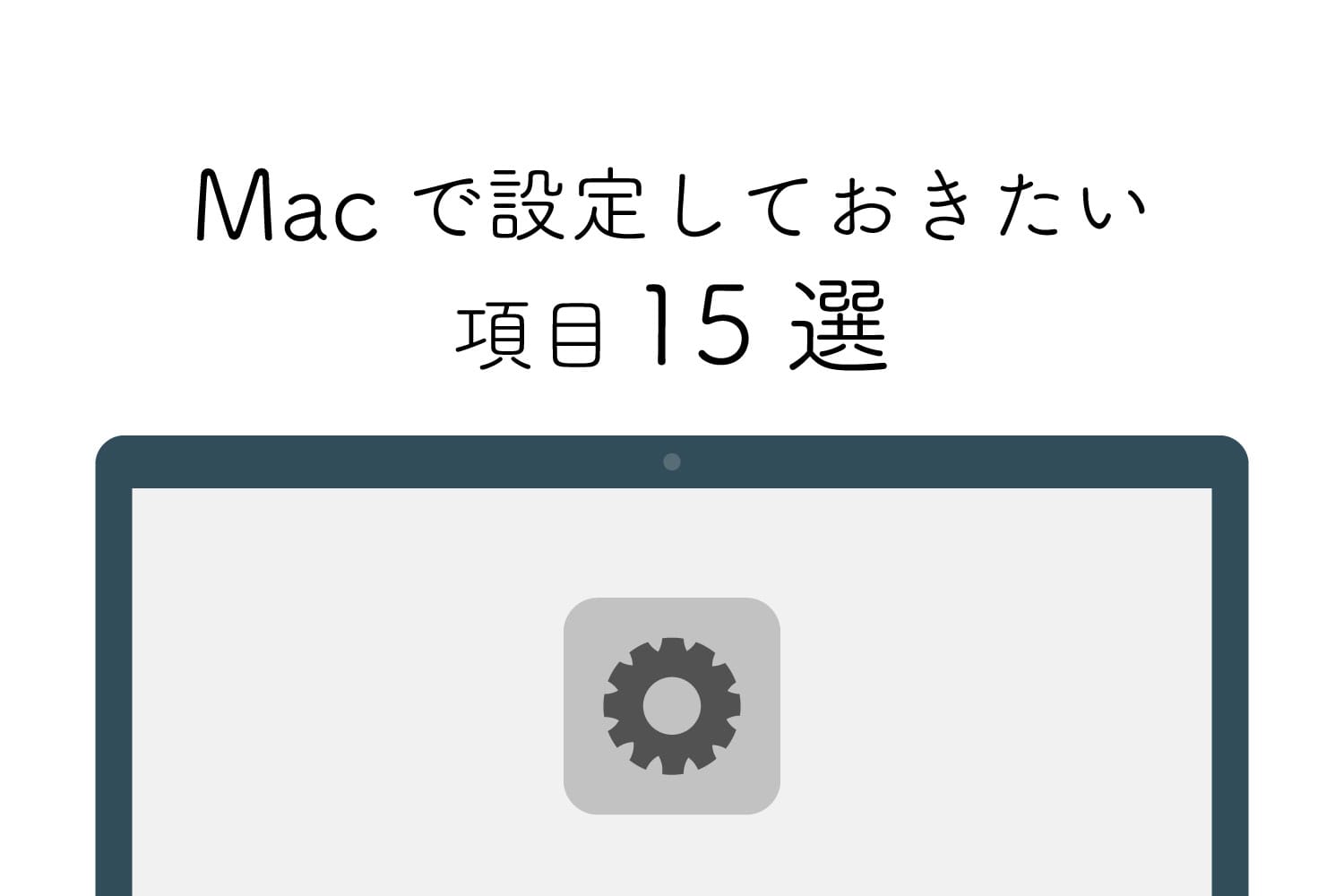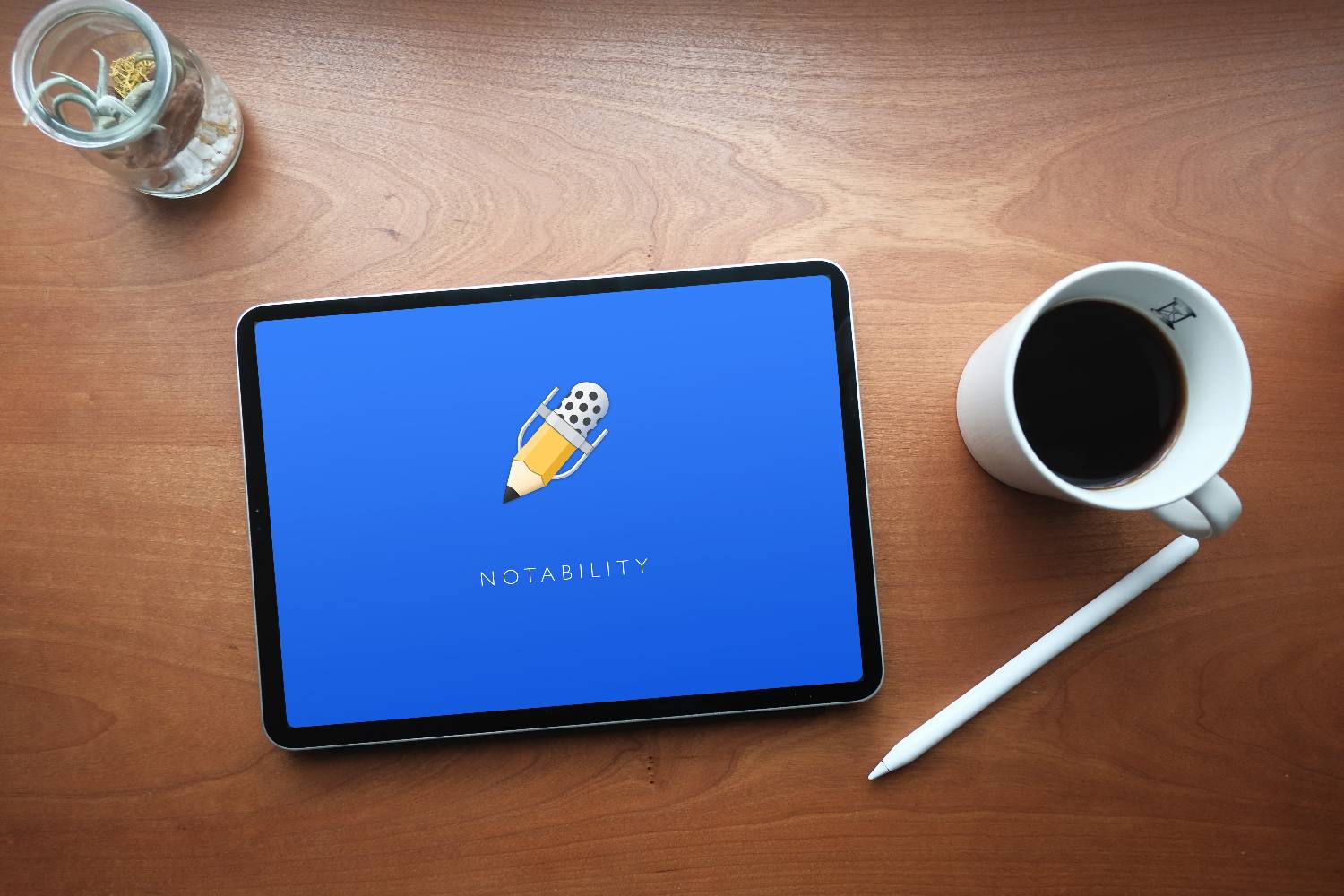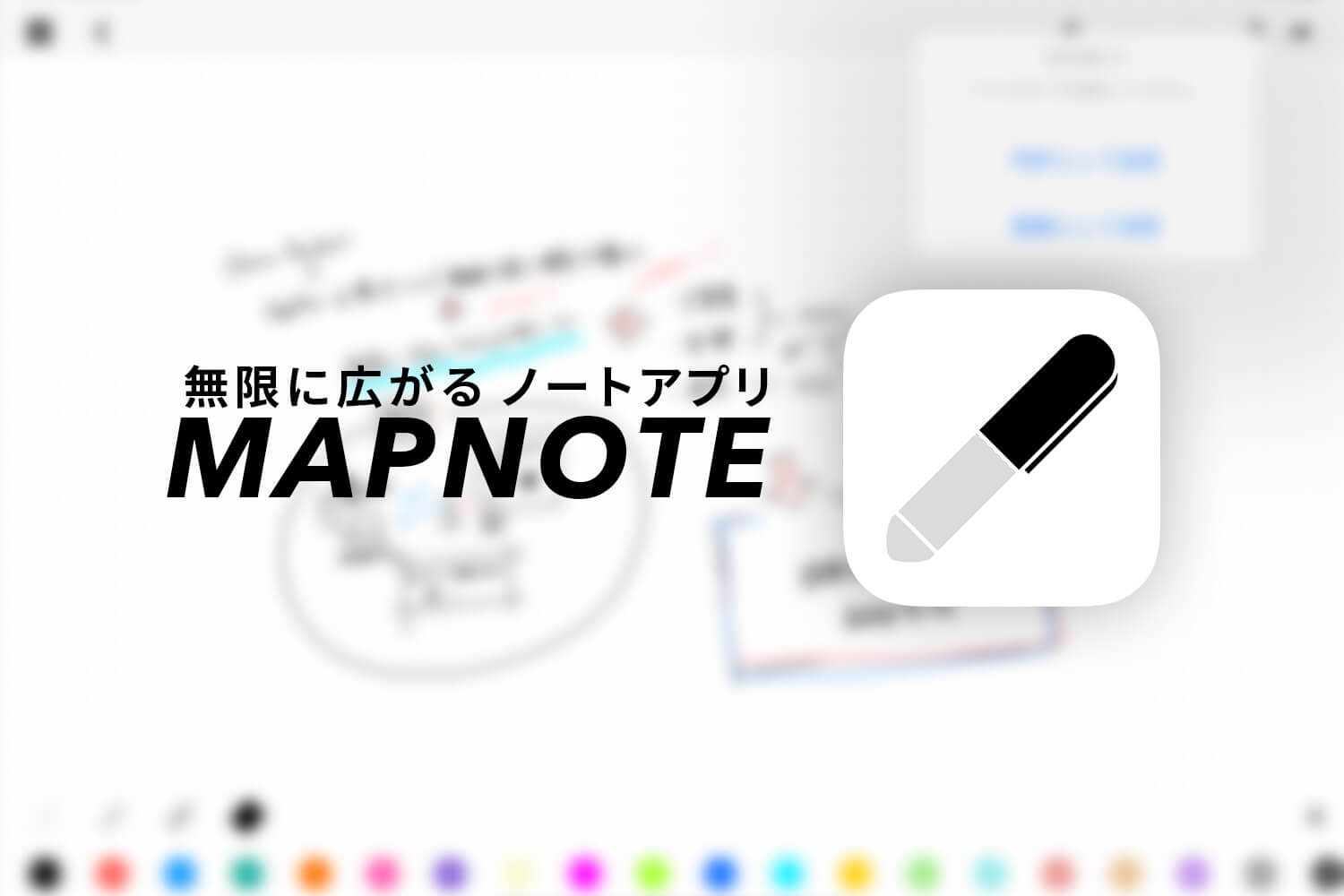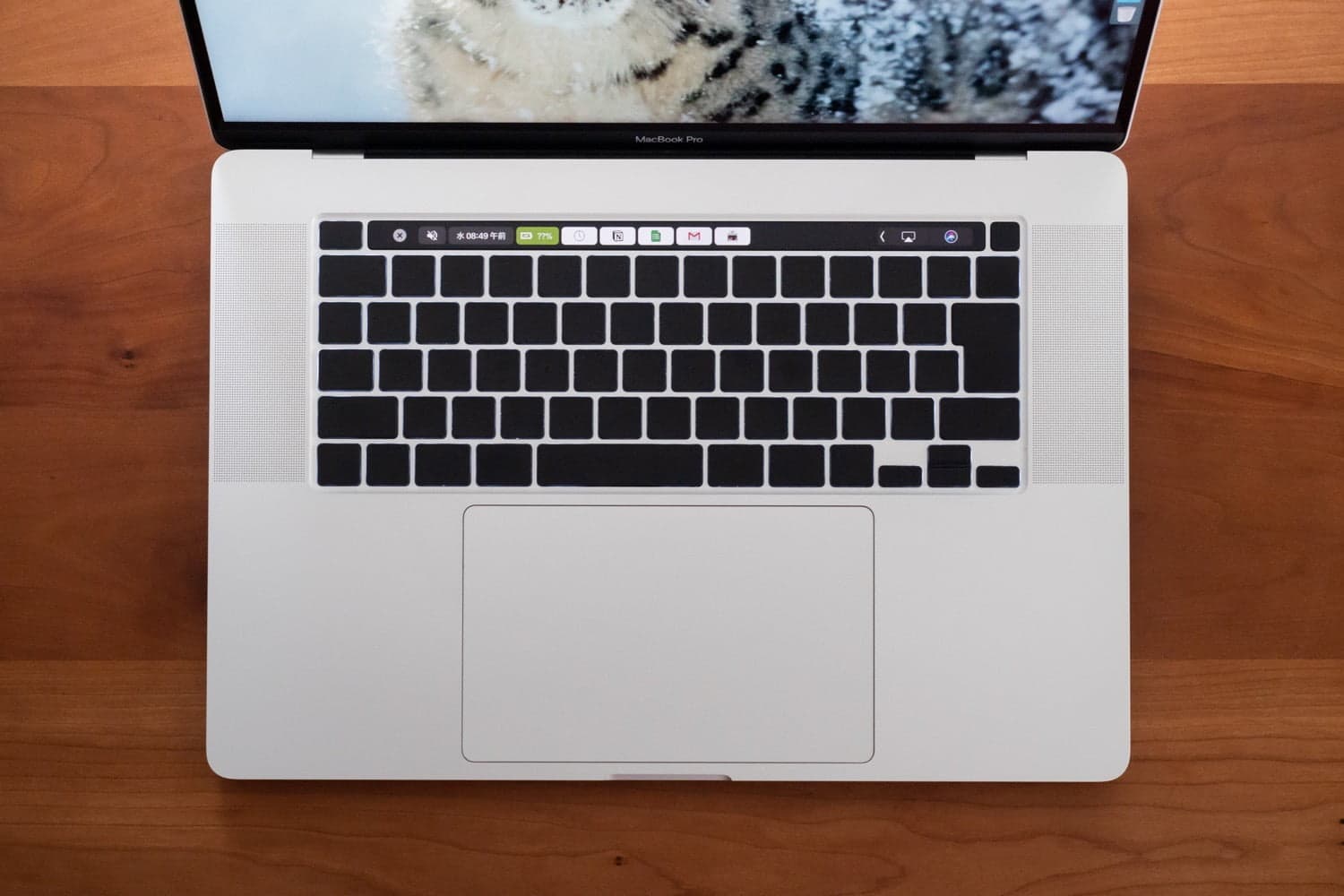iOSのショートカットアプリ使っていますか?
アクションを組み合わせて自動化するアプリで、アイデア次第でiPhoneやiPadの可能性がグンと広がります。
僕はショートカットアプリをいじるのが好きで、色々作ったりしてきました。
そこで、今回は実際に僕が日常的によく使うショートカットを紹介したいと思います。
今回はショートカットの中身については深く解説しませんが、それぞれのリンクからインストールすれば、すぐに使えますよ。
スポンサーリンク
ポイントカード / スマホ決済を起動する
スマホ決済の〇〇Payが増えてアプリを探すのも一苦労。
— バルキー@ENHANCE (@blky3) April 25, 2019
フォルダに入れずにホーム画面に置けば使いやすいだろうけど、ペイペイペイ….だらけになってしまう。
なので僕は決済アプリを起動するショートカットを使っています。https://t.co/hDZhU3HY9A pic.twitter.com/slARAlesWT
ポイントカードでパンパンになっていたカードケースや財布でしたが、スマホが普及しポイントカードもアプリベースになり身軽になりました。
けど今度はスマホ内がアプリでパンパンに。
同時にキャッシュレス化の波によりスマホ決済が増え、今では〇〇ペイの戦国時代ですね。統一しようにもお店によって対応していないケースもありますし、個々のキャンペーンでお得に買い物できることもあるので、フレキシブルに使いたいところです。
そんな時にショートカット。
ショートカットでまとめておけば、すぐに呼び出せます。
スポンサーリンク
今から帰るよ
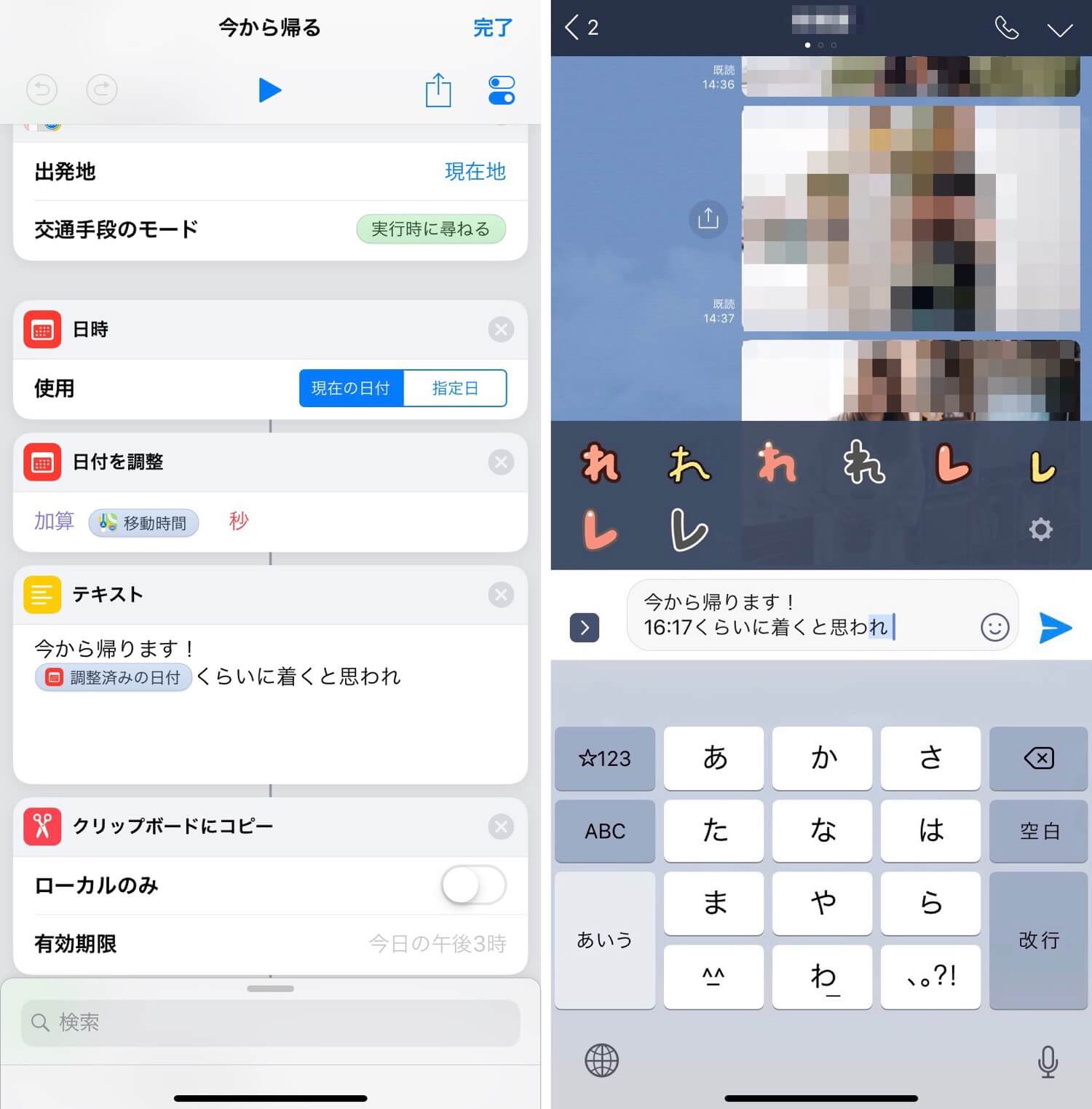
僕は既婚者で仕事が終わり帰宅する際には、妻に「今から帰るよ」メッセージを送っています。
現在地から自宅までの移動時間を計算して、大体何時ごろに着くかをクリップボードにコピーします。
なぜコピーかというと。純正のメッセージアプリだとショートカットアプリから直接送信できますが、我が家ではLINEを使っているため直接送信は未対応。
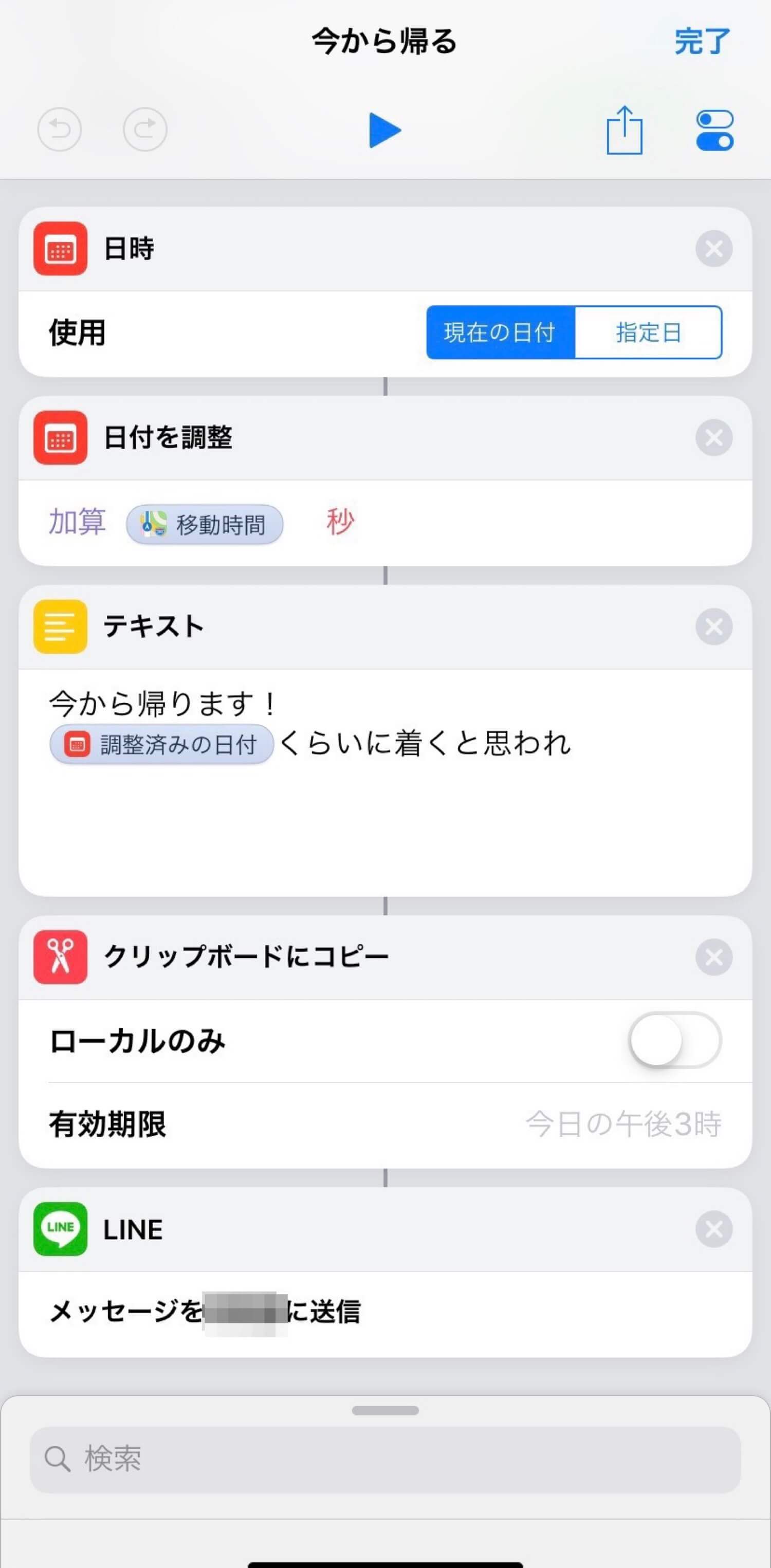
ですが、LINEでよくやりとりする相手はSiriからの提案で、ショートカットからトークルームへ移動できるアクションが使えるようになります。
なので、「送信内容をコピー->LINEの妻とのトークルームを開く」までをショートカットで、「ペースト->送信」を手動でしています。
※リンクのショートカットはLINEアクションを外しています
スポンサーリンク
体重&体脂肪率をヘルスケアに追加

ただ体重、体脂肪率の順に入力し、ヘルスケアに保存するショートカットです。
僕はiOSのヘルスケアで体重と体脂肪率を管理しています。きっちり管理しているというわけでなく、あとで見返したら面白いな程度。
なので頻繁にヘルスケアを開くわけでないので、アプリはフォルダの深いところにしまわれています。
さらにヘルスケアを開いても体重・体脂肪率を入力するまでもが面倒なところ。
サードパーティのアプリを使えば良いと思いますが、僕はなるべく純正アプリを使いたいマン。アプリが増える分管理の手間も増えますしね。
スポンサーリンク
荷物問い合わせ
荷物問い合わせのショートカットを作ってみました!
— バルキー@ENHANCE (@blky3) April 28, 2019
使い方は追跡番号を選択して共有メニューからか、コピーしてショートカットの2通り。
対応しているのはヤマト、佐川、日本郵便、西濃です。https://t.co/zYhhT8kQF9 pic.twitter.com/rYRgvEhA4w
ポチり時代の現代では荷物問い合わせをよくされるかと思います。発送メールに直接荷物問い合わせのリンクを貼られているのであれば問題ないのですが、追跡番号だけだとコピーして検索をかけなければなりません。
荷物の問い合わせもショートカットでやってしまおうということで作ってみました。
使い方は追跡番号を選択し共有メニューからショートカットを起動する、あるいは追跡番号をコピーしてウィジェット等から起動の2パターンから。
対応している運送会社は以下の通り。
- ヤマト運輸
- 佐川急便
- 日本郵便
- 西濃運輸
スポンサーリンク
Lightroom CCに読み込む
前にツイッターで「iPadに取り込んだ写真をLightroomに読み込んで、カメラロールから削除するショートカットがほしい」というツイート読んでいて、ふと思い出したので作ってみた。
— バルキー@ENHANCE (@blky3) April 22, 2019
共有メニューからでも、ウィジェットからでも使えるハイブリット?なショートカットです!https://t.co/wJRuZZOmH7 pic.twitter.com/4qa3b4G2vY
Lightroomに写真を読み込んでカメラロールから自動で削除するショートカットで、Twitterでツイートしたところ結構反響がありました。
「でこにく」のでこいさん(@frozen_decoy)のツイートを元に作ってみました。
共有メニューからやウィジェットからでも起動できるようにハイブリットな感じに仕上げました。
iPadで写真編集をする方にはオススメです。
画像をリサイズ・連番リネーム
以前ブログで紹介したiPhone/iPadで"一括連番リネームショートカット"。
— バルキー@ENHANCE (@blky3) March 14, 2019
追加時でも連番リネームしたいと問い合わせが来たので、追加対応のものを作ってみました!
ブログにて詳しい内容を公開予定です。#iPadTips pic.twitter.com/XRZbMcz9gC
このブログでも何度か取り上げている、画像をリサイズ・連番リネームするショートカット。
主にブログに使う画像用に。Webでは大きすぎる画像を縮小して、記事ごとに連番をつけてリネームします。
iOSの仕様上カメラロールに保存すると強制的にリネームされてしまうので、iCloudかDropboxへ保存、あるいは共有でDocumentsなどのファイラーアプリで使います。
僕の中では必須のショートカットです。
WordPressへ画像をアップロード
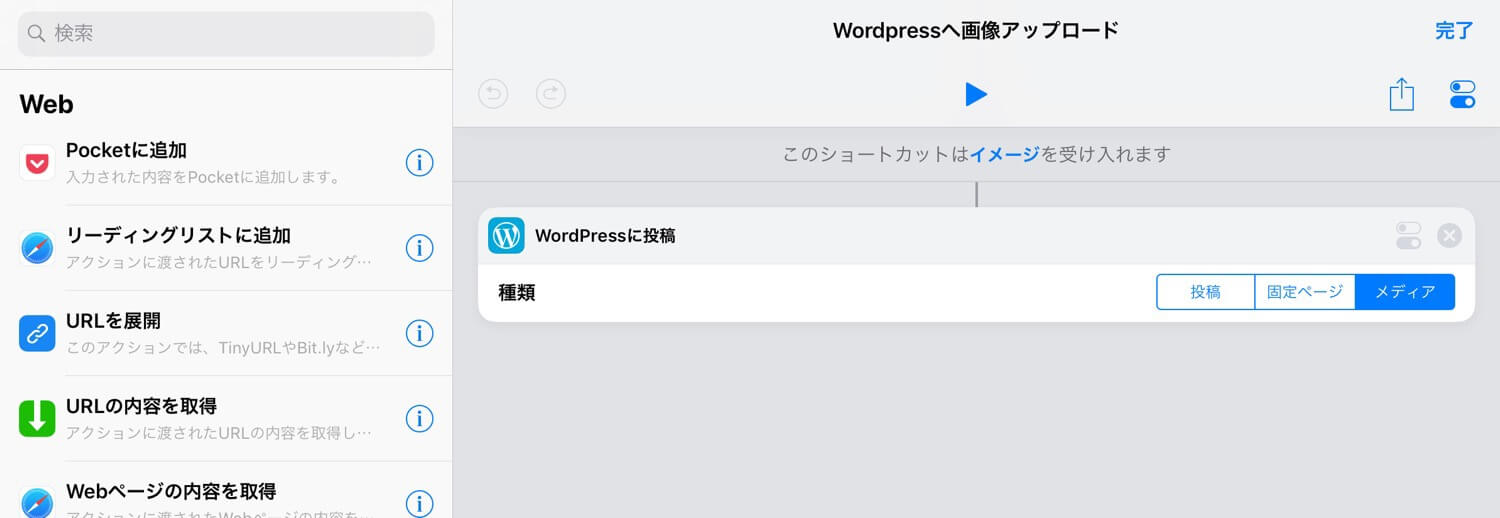
ただ画像をWordPressへアップロードするだけです。
以前はBearやUlyssesといったエディタに直接画像を貼り付けて、エディタからWordPressへ画像も合わせて記事をアップロードしていました。
最近は気分によってはブラウザでWordPress開いて、ブラウザ上のGutenbergで記事を書くことがあります。
ブラウザ上から画像をアップロードするには1枚1枚する必要があるので、ショートカットを使って一括でアップロードしています。
iPadやiPhoneではなくPCでブログを書く人は、前述のリサイズ・リネームと組み合わせても良いと思います。
▶︎ WordPressへ画像をUPショートカットをインストール
それ、もっと楽にできるかも
こんな感じで僕が日常的に使うショートカットをまとめてみました。ショートカットを作るのが好きなので、今後も良さそうなのができたら紹介したいと思います。
ブログで紹介したショートカット一覧
- iPhone,iPadでPDFからJPEGなどの画像ファイルに変換する方法 – その1【ショートカット】 | ENHANCE
- 【ショートカット】iPhone / iPadで画像を結合する方法 | ENHANCE
- 【ショートカット】iPhone / iPadでPNGをJPGに変換する方法 | ENHANCE
- 【ショートカット】iPhone / iPadでアプリのアイコンを取得する方法 | ENHANCE
- 【ショートカット】iPhone / iPadで画像にウォーターマーク(透かし)をいれる方法 | ENHANCE
- iPhone/iPadで一括連番リネームする方法 – 追加対応ver【ショートカット】 | ENHANCE
- iPhoneのショートカットで「こんなことできません」をつくる方法【ピタゴラスイッチ】 | ENHANCE
同じタグの記事を読んでみる
RELATED POSTS
LATEST POSTS
スポンサーリンク